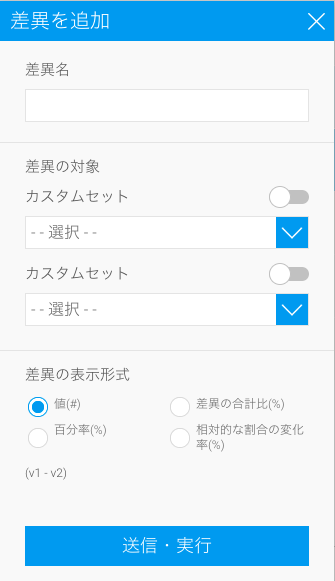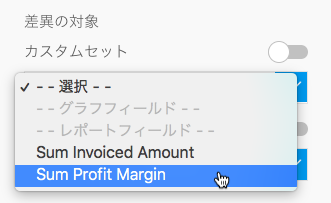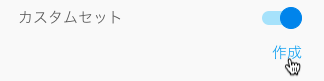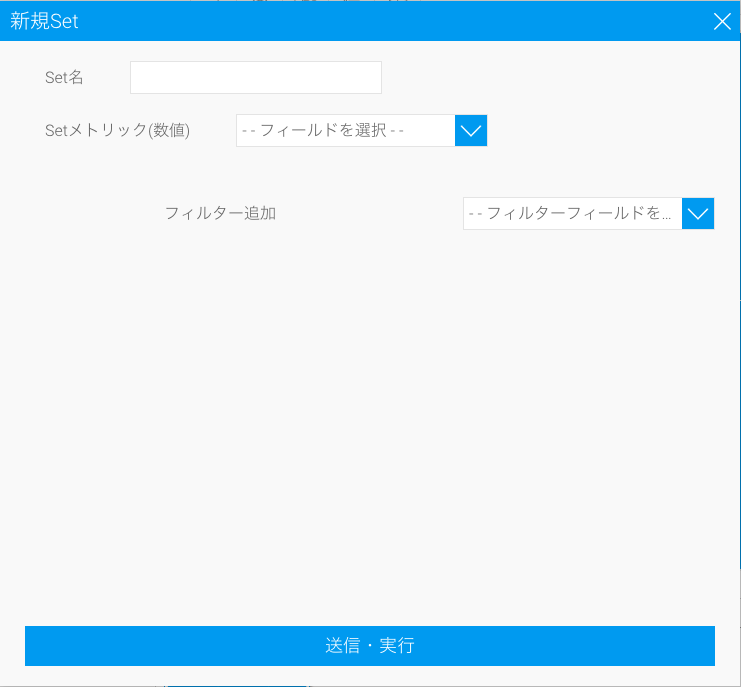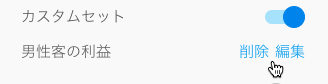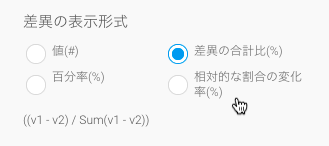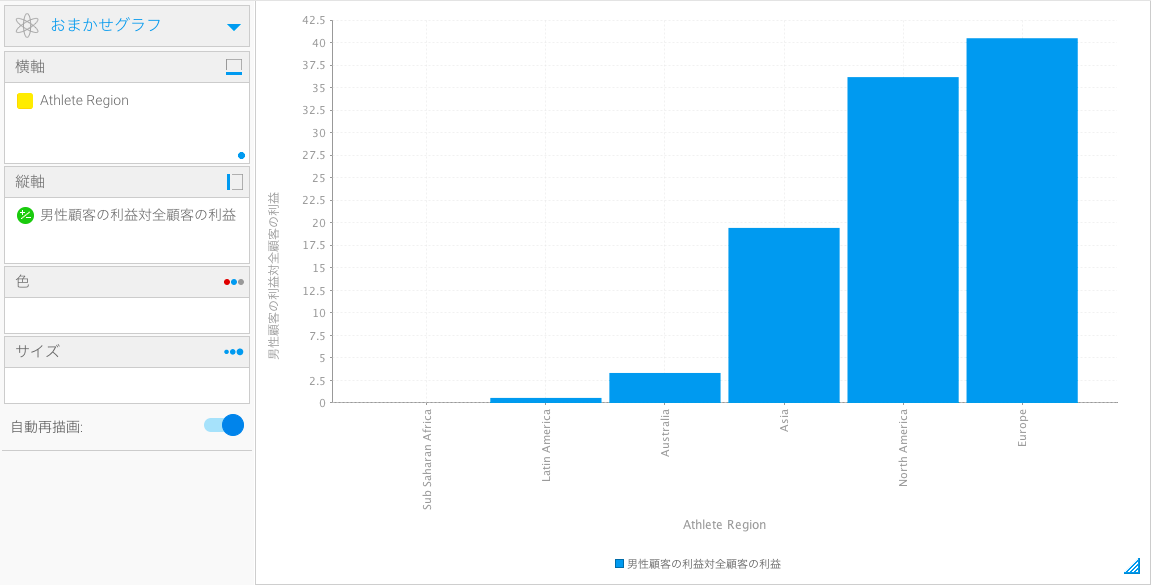こちらの手順では、差異機能の使用方法について紹介します。この機能について、より詳細な情報は、こちらを参照してください。
- 少なくとも2つのメトリック(数値)フィールドと、ひとつのディメンション(次元)フィールドを含めてレポートを作成します。
- グラフビルダーで、軸項目のひとつにディメンション(次元)フィールドを使用します。
- 別の軸項目に「差異」フィールドをドラッグします。
- 「差異を追加」ウィンドウがポップアップするので、詳細情報を設定します。
- 差異の名前を入力します。
- 差異を計算する2つのデータを選択します。これは、レポートのフィールドから選択することもできますし、各値にカスタムデータセットを定義することもできます。
- 既存のフィールドを使用する場合は、ドロップダウンリストから選択します。
- または、Set分析を使用してデータのセットを作成し、値を比較することもできます。その場合は、「カスタムセット」を有効にしてから、「作成」ボタンをクリックします。
- 「新規Set」ウィンドウがポップアップするので、データセットを作成します(Set分析の作成方法は、こちらの手順を参照してください)
- データセットを作成したら、それを「編集」または「削除」することもできます。
- データの比較に必要な2つのフィールドを設定したら、「差異の表示形式」から差異計算に使用する形式を選択します(各計算式の詳細は、こちらの表を参照してください)。
- 設定が完了したら「送信・実行」ボタンをクリックすることで、結果がグラフに表示されます。